Stel dat u versies van een werkmap wilt vergelijken, een werkmap wilt controleren op fouten of inconsistenties, of de koppelingen tussen werkmappen of werkbladen wilt bekijken. Als Microsoft Microsoft 365 of Office Professional Plus 2013 is geïnstalleerd op uw computer, is de Spreadsheetinfo beschikbaar in Excel.
U kunt de opdrachten op het tabblad Inquire gebruiken om deze taken en meer uit te voeren. Het tabblad Inquire op het lint van Excel bevat knoppen voor de hierna beschreven opdrachten.

Als u het tabblad Inquire niet ziet op het lint van Excel, raadpleegt u De invoegtoepassing Spreadsheetinfo inschakelen.
Twee werkmappen vergelijken
Met de opdracht Compare Files kunt u de verschillen tussen werkmappen per cel bekijken. Er moeten twee werkmappen zijn geopend in Excel om deze opdracht uit te voeren.
De resultaten krijgen een kleurcodering op basis van het type inhoud, zoals ingevoerde waarden, formules, benoemde bereiken en notaties. Er is zelfs een venster waarin u wijzigingen in de VBA-code per regel kunt bekijken. Verschillen tussen cellen worden in een overzichtelijk raster weergegeven:
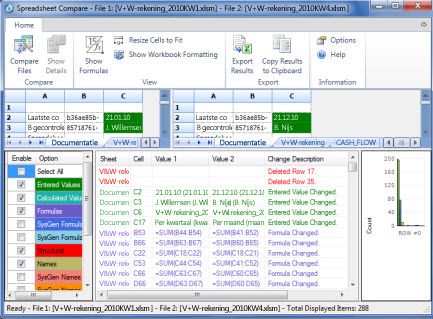
Voor de opdracht Bestanden vergelijken wordt gebruikgemaakt van Spreadsheets vergelijken in Microsoft om de twee bestanden te vergelijken. In Windows 8 kunt u Spreadsheets vergelijken starten buiten Excel door op Spreadsheets vergelijken te klikken in het scherm Apps. In Windows 7 klikt u op de Windows-knop Start en klikt u vervolgens op Alle programma's > Microsoft Office 2013 > Hulpprogramma’s van Office 2013 > Spreadsheets vergelijken 2013.
Zie Twee versies van een werkmap vergelijken voor meer informatie over Spreadsheets vergelijken en het vergelijken van bestanden.
Een werkmap analyseren
Met de opdracht Werkmapanalyse maakt u een interactief rapport met gedetailleerde informatie over de werkmap en de bijbehorende structuur, formules, cellen, bereiken en waarschuwingen. In deze afbeelding ziet u een eenvoudige werkmap met twee formules en gegevensverbindingen met een Access-database en een tekstbestand.
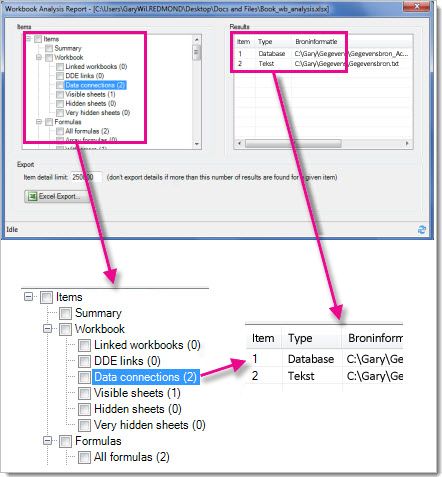
Zie Een werkmap analyseren voor meer informatie.
Werkmapkoppelingen bekijken
Werkmappen die via celverwijzingen zijn gekoppeld aan andere werkmappen, kunnen voor verwarring zorgen. Met een diagram Werkmaprelaties maakt u een interactief, grafisch overzicht van de afhankelijkheden van een werkmap in de vorm van verbindingen (koppelingen) tussen bestanden. De volgende soorten koppelingen worden in het diagram weergegeven: koppelingen naar andere werkmappen, Access-databases, tekstbestanden, HTML-pagina's, SQL Server-databases en andere gegevensbronnen. In het relatiediagram kunt u elementen selecteren voor meer informatie en verbindingslijnen slepen om de vorm van het diagram te wijzigen.
In dit diagram ziet u de huidige werkmap links en de verbindingen met andere werkmappen en gegevensbronnen. U ziet ook meer niveaus met werkmapverbindingen, wat inzicht geeft in de oorsprong van de gegevens in de werkmap.
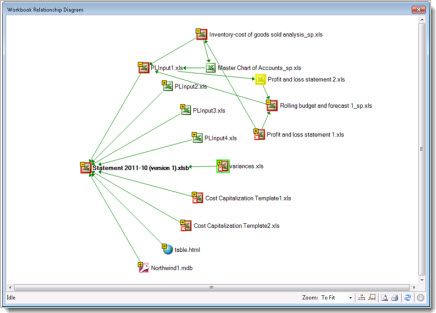
Lees voor meer informatie Zie koppelingen tussen werkmappen.
Werkbladkoppelingen bekijken
Hebt u veel werkbladen die allemaal van elkaar afhankelijk zijn? Met het diagram Werkbladrelaties maakt u een interactief, grafisch overzicht van de verbindingen (koppelingen) tussen werkbladen in dezelfde werkmap of in een andere werkmap. Zo krijgt u een beter beeld van de manier waarop uw gegevens afhankelijk zijn van cellen in andere werkbladen.
In dit diagram ziet u de relaties tussen werkbladen in vier verschillende werkmappen, met afhankelijkheden tussen werkbladen in dezelfde werkmap en koppelingen tussen werkbladen in verschillende werkmappen. Wanneer u de aanwijzer boven een knooppunt in het diagram houdt, bijvoorbeeld het werkblad met de naam ‘West’ in het diagram, ziet u een ballon met informatie.
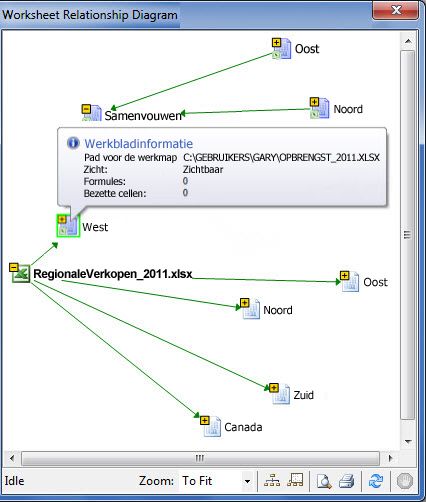
Zie Koppelingen tussen werkbladen bekijken voor meer informatie.
Celrelaties bekijken
Voor een gedetailleerd, interactief diagram met alle koppelingen van een geselecteerde cel naar cellen in andere werkbladen of werkmappen gebruikt u de functie Celrelaties. Deze relaties met andere cellen kunnen voorkomen in formules of verwijzingen naar benoemde bereiken. Het diagram kan werkbladen en werkmappen omspannen.
In dit diagram ziet u twee niveaus met celrelaties voor cel A10 op Blad5 in Map1.xlsx. Deze cel is afhankelijk van cel C6 op Blad1 in een andere werkmap, Map2.xlsx. Deze cel is een broncel voor diverse cellen op andere werkbladen in hetzelfde bestand.
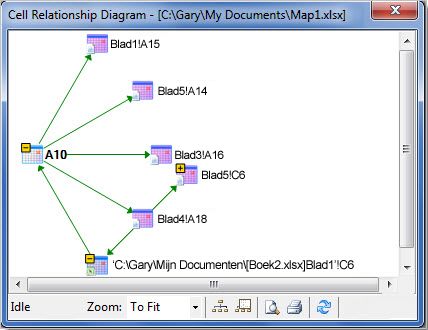
Zie Koppelingen tussen cellen bekijken voor meer informatie over het weergeven van celrelaties.
Overtollige celopmaak verwijderen
Ooit een werkmap geopend en langzaam geladen of is deze enorm geworden? Er kan opmaak zijn toegepast op rijen of kolommen die u niet kent. Gebruik de opdracht Overtollige celopmaak wissen om overtollige opmaak te verwijderen en de bestandsgrootte aanzienlijk te verkleinen. Op deze manier voorkomt u 'spreadsheetzwelling', Excel de snelheid van de spreadsheets verbetert.
Belangrijk: Het is raadzaam een back-up van uw bestand te maken voordat u de overbodige celopmaak verwijdert, omdat in bepaalde gevallen het bestand groter kan worden door dit proces. U kunt de wijziging niet ongedaan maken.
Zie Overbodige celopmaak op een werkblad verwijderen voor meer informatie.
Wachtwoorden beheren
Als u de functies van Inquire gebruikt om werkmappen te analyseren of te vergelijken die met een wachtwoord zijn beveiligd, moet u dit wachtwoord toevoegen aan de lijst met wachtwoorden, zodat Inquire de opgeslagen kopie van de werkmap kan openen. Gebruik de opdracht Wachtwoorden voor werkmappen op het tabblad Inquire om wachtwoorden toe te voegen, die worden opgeslagen op uw computer. Deze wachtwoorden worden versleuteld en zijn alleen voor u toegankelijk.
Zie Wachtwoorden beheren die worden gebruikt om bestanden te openen ter analyse en vergelijking voor meer informatie over het gebruik van wachtwoorden om werkmappen te analyseren.










